Come resettare iPhone 6
Possiedi un iPhone 6 ma da qualche tempo a questa parte ha cominciato a darti qualche problema ed il suo funzionamento non è più così impeccabile come appena comprato? Se la risposta è affermativa e se sei alla ricerca di una valida soluzione, sappi che il reset può essere sicuramente una buona idea. Come dici? Sei perfettamente d’accordo con me ma al momento non sai come fare per poter resettare iPhone 6? Beh, ma che problema c’è? Posso spiegarti tutto io.
Prima che tu possa allarmarti e pensare al peggio voglio rassicuranti sin da subito su una cosa. Anche se apparentemente potrà sembrarti il contrario, resettare iPhone 6 è in realtà molto semplice. Basta soltanto avere un minimo di pazienza e di attenzione, nient’altro, te lo assicuro. Per resettare iPhone 6 non è quindi necessario essere degli esperti in fatto di informatica o di telefonia.
Fatta questa premessa, se sei quindi interessato a scoprire che cosa bisogna fare per poter resettare iPhone 6 ti suggerisco di metterti ben comodo, di prenderti qualche minuto di tempo libero e di dedicarti alla lettura delle seguenti righe. Chiariamoci, non ti assicuro che alla fine riuscirai a risolvere gli eventuali problemi riscontrati ma di certo tentare non nuoce. Pronto? Si’ Perfetto, allora cominciamo.
In base a quelle che sono le tue preferenze per poter eseguire la procedura mediante cui resettare iPhone 6 hai a disposizione due differenti opzioni: puoi agire mediante il software iTunes installato (o da installare) sul tuo computer oppure puoi agire direttamente dalle impostazioni del dispositivo. La scelta spetta soltanto a te. In entrambi i casi il risultato è praticamente identico.
Operazioni preliminari
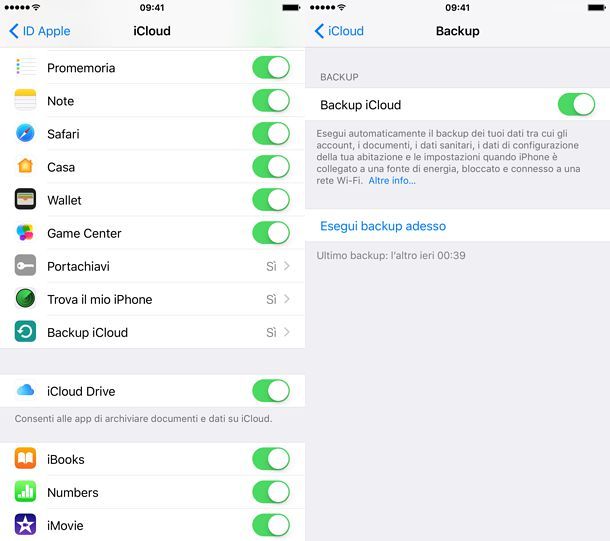
A prescindere dal metodo scelto per resettare iPhone prima di eseguire questa operazione è bene che tu provveda ad eseguire un backup dei dati presenti sul tuo dispositivo. Facendo un backup avrai infatti la possibilità di recuperare impostazioni, foto, app e quant’altro in maniera molto semplice e veloce e persino in caso di problemi.
Per scoprire come fare per eseguire un backup dei dati sul tuo iPhone, puoi attenerti alle indicazioni presenti nella mia guida su come effettuare backup iPhone.
Resettare iPhone 6 da iTunes
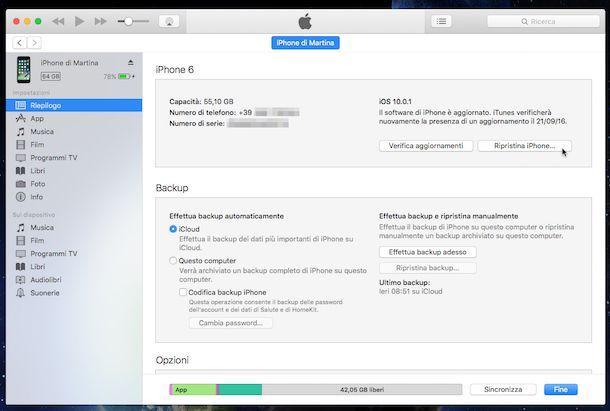
Se è tua intenzione resettare iPhone 6 ed hai scelto di affidarti a iTunes la prima cosa che devi fare è accendere il tuo computer e avviare il famoso player multimediale di Apple. Qualora non ne fossi a conoscenza, tieni presente che iTunes è incluso “di serie” su tutti i Mac mentre va scaricato ed installato separatamente sui computer Windows.
Se quindi utilizzi un computer equipaggiato con il sistema operativo di Microsoft e non hai ancora provveduto a scaricare iTunes clicca qui per collegarti al sito Internet ufficiale di Apple e scaricare il programma facendo clic sul pulsante Download. Successivamente apri il pacchetto di installazione iTunesSetup.exe che è stato scaricato sul tuo PC e clicca in sequenza su Avanti, Installa e Si per due volte consecutive. Per concludere pigia su Fine.
Adesso procedi andando a disabilitare la funzione antifurto Trova il mio iPhone che quando è attiva impedisce di riportare il telefono alle impostazioni di fabbrica. Per fare ciò, afferra il tuo “melafonino”, pigia sull’icona della sezione Impostazioni di iOS presente sul tuo iPhone 6, seleziona la voce iCloud e poi fai tap su Trova il mio iPhone dal menu che si apre. Successivamente sposta su OFF la levetta relativa all’opzione Trova il mio iPhone e poi digita la password del tuo ID Apple. Per maggiori dettagli, da’ uno sguardo alla mia guida su come rintracciare un cellulare rubato.
Collega dunque lo smartphone al computer tramite il cavo Lightning in dotazione, attendi che parta automaticamente iTunes e clicca sull’icona dell’iPhone presente nel menu del programma collocato nella parte in alto a sinistra della finestra che ora visualizzi a schermo.
A questo punto, puoi avviare il reset del tuo smartphone selezionando l’icona del dispositivo dal menu di iTunes, la voce Riepilogo dalla barra laterale di sinistra e pigiando sul pulsante Ripristina iPhone…. Conferma l’operazione, accetta le condizioni d’uso di iOS e attendi pazientemente che la procedura di “formattazione” venga avviata e portata a termine.
Attenzione: Se questa è la prima volta che colleghi l’iPhone al computer devi autorizzare la connessione fra i due dispositivi pigiando prima sul pulsante Autorizza sullo schermo del telefono e poi sul pulsante Continua che compare sul desktop del computer.
Il processo di reset, tienilo ben presente necessita di una connessione a Internet attiva, in quanto verrà scaricata da Internet la versione più aggiornata di iOS che poi dovrà essere installata sul dispositivo. Il peso del software è di circa 1 GB, quindi potrebbe volerci un bel po’ per completare il download, la cosa dipende in buona parte anche dalla velocità e dalla stabilità della tua connessione ad Internet.
Una volta completata la procedura mediante cui resettare iPhone 6, potrai decidere se impostare il dispositivo come un nuovo melafonino o se recuperare i tuoi dati da un backup precedente.
Nel primo caso, se intendi utilizzare in prima persona l’iPhone, scollegalo dal computer pigiando sull’apposito bottone collocato nella parte in alto a sinistra della finestra di iTunes ed affronta la procedura di configurazione iniziale del dispositivo impostando lingua, Paese, connessione Wi-Fi, servizi di localizzazione, ID Apple e via di seguito. Se invece devi vendere l’iPhone, dopo averlo scollegato dal computer spegnilo tenendo premuto per qualche secondo l’apposito pulsante presente sulla scocca dello stesso e facendo scorrere verso destra l’interruttore che ti viene mostrato a schermo. Il futuro utilizzatore del tuo iPhone 6 potrà poi configurare il dispositivo da sé procedendo così come ti ho spiegato nella mia guida su come attivare iPhone.
Se invece intendi configurare l’iPhone appena azzerato andando a ripristinare le applicazioni e i dati del backup effettuato in precedenza, metti il segno di spunta accanto alla voce Ripristina da questo backup di iTunes e seleziona dall’apposito menu a tendina il backup da ripristinare. La procedura potrebbe durare diversi minuti, tiene conto.
Resettare iPhone 6 da Impostazioni
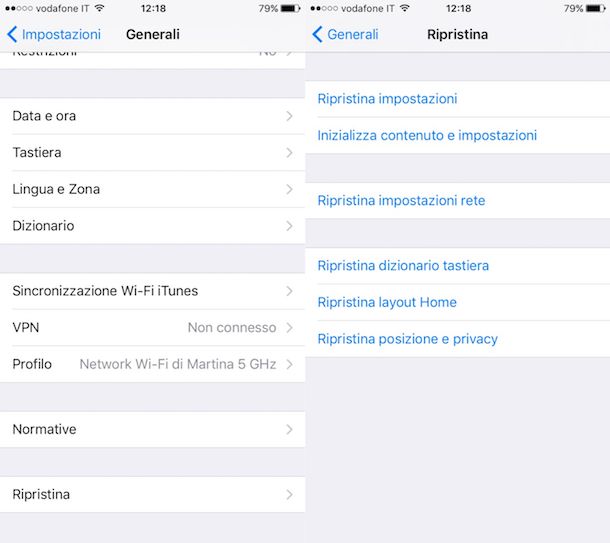
Se anziché resettare iPhone 6 da iTunes preferisci agire direttamente dalle impostazioni del tuo iDevice evitando di ricorrere all’impiego del computer, ti basta accedere alla sezione dedicata alle impostazioni del dispositivo e selezionare l’apposita voce. Adesso ti spiego tutto nel dettaglio.
Tanto per cominciare, afferra il tuo cellulare a marchio Apple, accedi alla home screen dello stesso e pigia sull’icona di Impostazioni. Successivamente seleziona la voce Generali dalla schermata visualizzata, scorri fino in fondo e fai tap su Ripristina.
A questo punto, seleziona la voce Inizializza contenuto e impostazioni per resettare iPhone 6 e per riportare il dispositivo allo stato di fabbrica andando ad eliminare impostazioni e dati archiviati sullo stesso. Successivamente immetti il codice di sblocco del tuo iPhone 6 e conferma la tua volontà di voler eseguire l’operazione pigiando sul puslante che comprare nella parte bassa dello schermo.
Tieni presente che se anziché effettuare un reset completo del dispositivo hai la necessità di effettuare una procedura, per così dire, meno aggressiva puoi scegliere tra le seguenti opzioni:
- Ripristina impostazioni, per resettare tutte le impostazioni di iOS senza cancellare i dati
- Ripristina impostazioni di rete, per ripristinare la configurazione relativa alle reti wireless e alla connessione dati
- Ripristina dizionario tastiera, per riportare le impostazioni della tastiera allo stato di fabbrica
- Ripristina layout Home, per reimpostare l’ordine delle icone predefinito in Home screen (le app verranno disposte in ordine alfabetico)
- Ripristina posizione e privacy, per resettare le impostazioni relative a privacy e localizzazione geografica
In caso di problemi

Qualora non riuscissi a resettare iPhone 6 a causa di un qualche errore non devi però preoccuparti. Sicuramente mettendo il telefono in modalità DFU (altrimenti detta modalità di recupero) riuscirai a riportarlo ugualmente allo stato di fabbrica in men che non si dica. La modalità DFU, nel caso in cui non ne fossi a conoscenza, altro non è che una modalità che cancella completamente il contenuto della memoria del telefono e bypassa alcune delle restrizioni previste dalla procedura di reset standard.
Per mettere il tuo iPhone 6 in DFU non devi far altro che collegare quest’ultimo al computer e spegnerlo completamente tenendo premuto il tasto Power per qualche secondo e spostando verso destra la levetta mostrata a schermo per spegnere che compare sullo schermo.
Successivamente devi tenere premuti i tasti Power e Home contemporaneamente per circa 10 secondi sino a quando non appare il logo della mela sul display del dispositivo, lasciare il tasto Power e continuare a tenere premuto Home finché iTunes non rileva il dispositivo in modalità recupero.
Dopo essere riuscito a mettere il tuo iPhone in modalità DFU pigia sul pulsante OK che visualizzi sullo schermo del tuo computer e provvedi a ripristinare il telefono cliccando sul pulsante Ripristina iPhone… di iTunes. Se ti interessa saperne di più a riguardo, ti suggerisco di leggere la mia guida come mettere iPhone in DFU.

Autore
Salvatore Aranzulla
Salvatore Aranzulla è il blogger e divulgatore informatico più letto in Italia. Noto per aver scoperto delle vulnerabilità nei siti di Google e Microsoft. Collabora con riviste di informatica e ha curato la rubrica tecnologica del quotidiano Il Messaggero. È il fondatore di Aranzulla.it, uno dei trenta siti più visitati d'Italia, nel quale risponde con semplicità a migliaia di dubbi di tipo informatico. Ha pubblicato per Mondadori e Mondadori Informatica.






